win10连接usb提示无法识别的usb设备跟这台计算机连接的前一个怎么办
时间:2021-01-14作者:huige
我们经常会在电脑中通过usb接口来连接各种usb设备,可是有不少win10旗舰版系统用户在连接usb的时候,却遇到提示无法识别的usb设备跟这台计算机连接的前一个usb设备工作不正常,该怎么办呢,不用着急,下文将给大家讲述一下win10连接usb提示无法识别的usb设备跟这台计算机连接的前一个的解决步骤吧。
方法一:
1、按下【Win+X】组合键呼出快捷菜单,点击【设备管理器】;
2、在设备管理器中展开【通用串行总线控制器】,在下面我们可以看到带叹号的“未知USB”设备,在该选项上单机右击选择“卸载”;
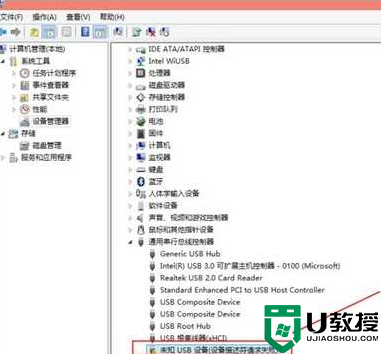
方法二:
1、按下【Win+X】组合键呼出菜单,点击【电源选项】;
2、点击当前所选的电源计划后面的【更改计划设置】按钮;

3、在下面点击【更改高级电源设置】;
4、如图所示,展开【USB设备】,在下面的设置下拉菜单中选额【已禁用】,点击【确定】保存设置,然后重新拔插USB设备即可。
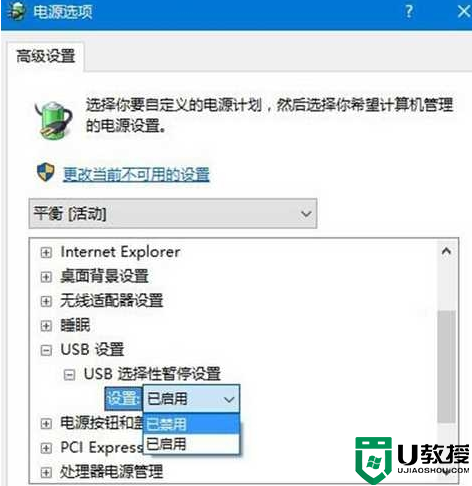
经过上面的方法就可以解决win10连接usb提示无法识别的usb设备跟这台计算机连接的前一个这个问题了,如果你有碰到一样故障,不妨可以学习上面的方法来解决看看吧。
相关教程:
win7无法识别的usb设备

